
סנכרון למשתמשים מ‑Microsoft Entra ID אל Apple Business Manager
ניתן להשתמש ב‑OIDC כדי לבצע סנכרון ספריה למשתמשים מ‑Microsoft Entra ID אל Apple Business Manager. לאחר שקראת את הדרישות לשימוש ב‑OIDC וקיבלת אישור מניהול מערכת של Microsoft Entra ID עם הרשאות לעריכת יישומים ארגוניים, ניתן להתחיל לבצע את המשימות הבאות.
חשוב: עומדים לרשותך 4 ימים קלנדריים להשלים את העברת האסימון ל‑Microsoft Entra ID ולהקים את החיבור בהצלחה, אחרת יהיה עליך להתחיל את התהליך שוב.
יש להכין את Microsoft Entra ID לקבל את האסימון
יש להתחבר לפורטל האינטרנט של Microsoft Entra ID (https://login.microsoftonline.com/), לבחור בסמל התפריט שבפינה הימנית העליונה ולאחר מכן לבחור ב‑Microsoft Entra ID.
במקרה הצורך, יש לבחור באפשרות ״כל היישומים״ בסרגל הצד ואז לבחור ביישום Apple Business Manager Entra ID (הסמל של Apple Business Manager יופיע
 ).
).ניתן לעיין במאמר של Microsoft Support Add an enterprise application (הוספת יישום ארגוני).
הערה: יש להשתמש רק ביישום Apple Business Manager Entra ID כשמתחברים ל‑SCIM.
יש לבחור ב״הקצאה״ בסרגל הצד, לבחור ב״צעדים ראשונים״ ולבחור באפשרות ״אוטומטי״ (מצב הקצאה).
אם חיבור מחדש מתבצע על ידיך, ייתכן שלא תופיע האפשרות ״צעדים ראשונים״. אם האפשרות לא מוצגת, יש לבחור באפשרות ״עריכת הקצאה״.
העתקת האסימון של SCIM ב‑Apple Business Manager
ב‑Apple Business Manager
 , יש להתחבר באמצעות משתמש/ת בעל/ת תפקיד של מנהל/ת מערכת או מנהל/ת כח אדם.
, יש להתחבר באמצעות משתמש/ת בעל/ת תפקיד של מנהל/ת מערכת או מנהל/ת כח אדם.יש לבחור בשמך בתחתית סרגל הצד, לבחור ב״העדפות״
 , ולאחר מכן לבחור באפשרות Directory Sync
, ולאחר מכן לבחור באפשרות Directory Sync  .
.יש לבחור ב״התחברות״ ליד SCIM, לעיין בקפידה באזהרה, לבחור ב״העתקה״ ולאחר מכן ב״סגירה״.
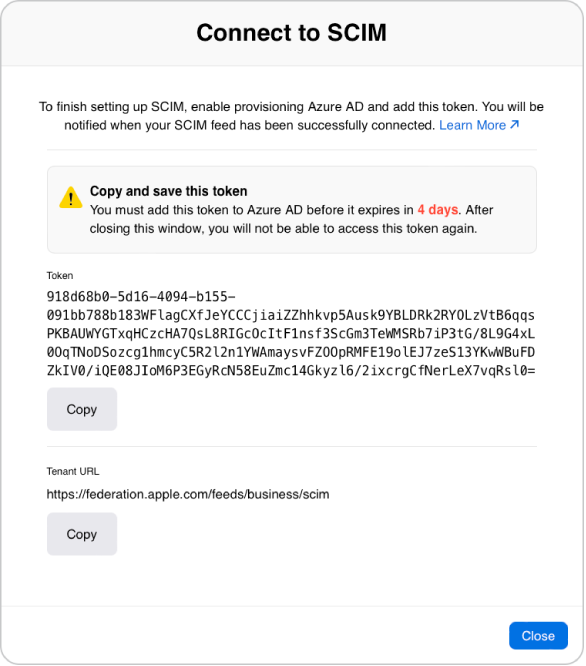
יש להשאיר את החלון הזה פתוח כדי להעתיק את ה‑URL של הדייר מ‑Apple Business Manager אל Microsoft Entra ID.
חשוב: יש לשתף את האסימון הסודי רק עם מנהל/ת המערכת של Microsoft Entra ID.
הדבקת האסימון וה‑URL של הדייר ביישום Entra ID
ב‑Apple Business Manager, יש להעתיק את ה‑URL של הדייר:
https://federation.apple.com/feeds/business/scim
ביישום Apple Business Manager Entra ID יש למחוק את כל התוכן בשדה ״URL של הדייר״ ואז להדביק את ה‑URL של הדייר מ‑Apple Business Manager.
יש לבחור ב״שמור״ ולאחר מכן לבחור ב״בדיקת חיבור״.
אם החיבור הצליח, Apple Business Manager מציג את החיבור של SCIM כפעיל. להופעת הסטטוס העדכני של החיבור יידרשו עד 60 שניות.
במקטע ״הגדרות״, יש להזין את כתובת הדוא״ל של ניהול מערכת, ניהול אתר או ניהול כוח אדם ב‑Apple Business Manager ולבחור בתיבת הסימון שליחת הודעה בדוא״ל במקרה של שגיאה כדי שהם יקבלו הודעות לגבי שגיאות בהקצאה.
במקרה הצורך, יש לבחור ב״מיפויים״ ולערוך מאפיינים מותאמים אישית.
חשוב: אין להוסיף מיפויי מאפיינים נוספים, אחרת התהליך של SCIM ייכשל. יש לעיין בטבלת המיפויים בדרישות של SCIM.
בחירת סוג הסנכרון ובדיקת החיבור
הערה: לפני ביצוע המשימה, יש להפעיל אימות מאוחד עבור הדומיין.
יש לציין אם ברצונך לסנכרן באמצעות SCIM רק משתמשים שמוקצים ליישום Apple Business Manager Entra ID, או לסנכרן את כל המשתמשים ב‑Microsoft Entra ID באמצעות SCIM. אם עדיין לא בחרת את סוג הסנכרון, ניתן לעיין בעמוד היקף הקצאה.
יש להפעיל את האפשרות ״סטטוס הקצאה״ ולבחור ב״שמור״.
חשוב: אם היקף ההקצאה ישתנה, יהיה עליך לנקות את המצב הנוכחי ולהתחיל מחדש את הסנכרון. יש לפנות למנהל/ת המערכת של Microsoft Entra ID לפני ביצוע שינויים בחיבור של SCIM.
יש לבדוק את יומני ההקצאה כדי לוודא שהחיבור נוצר בהצלחה.
יש להתנתק מפורטל האינטרנט של Microsoft Entra ID.